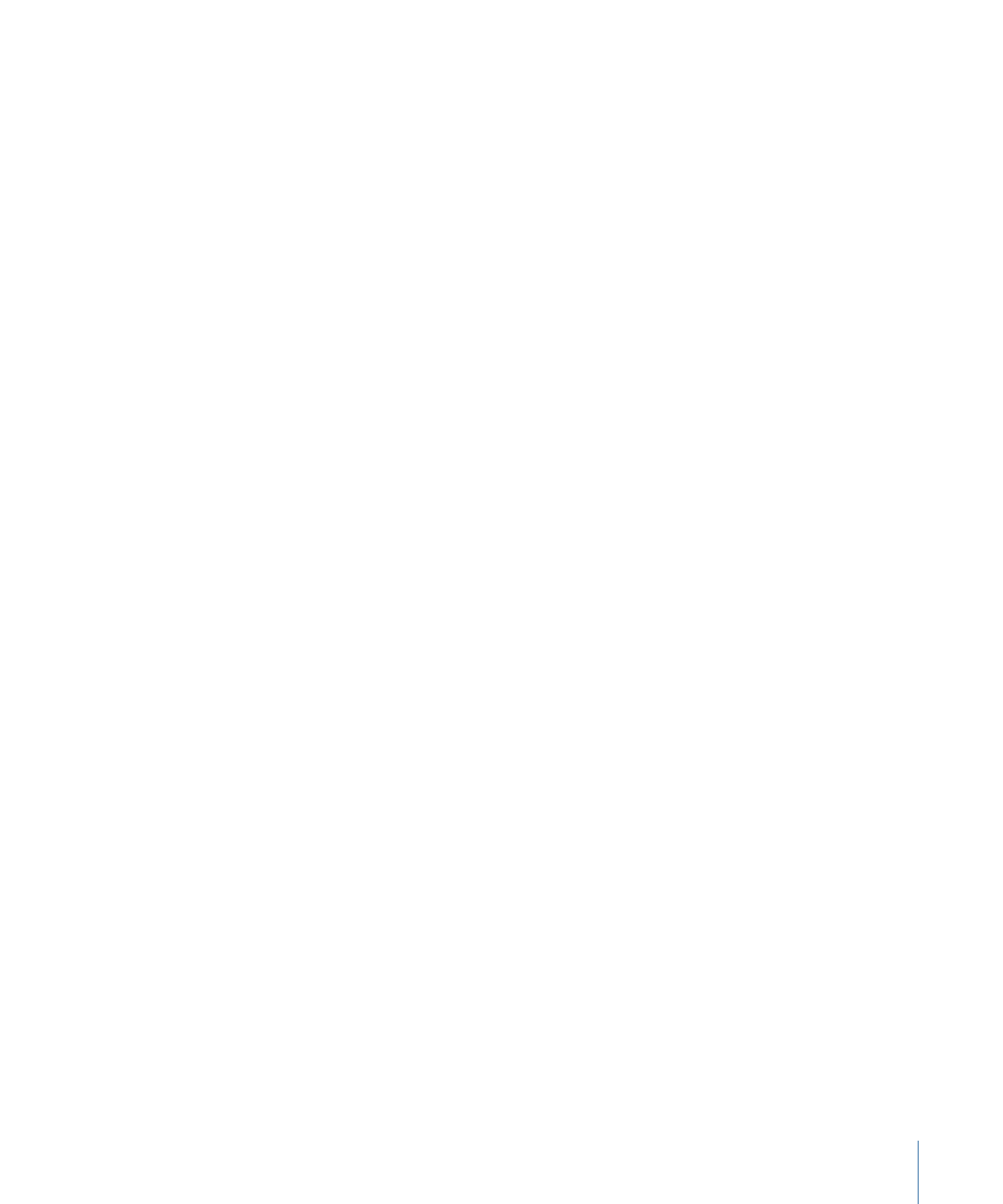
Comportement Appliquer inclinaison du stylet
Si vous utilisez un stylet pour créer des traits de peinture à l’aide de l’outil Trait de peinture,
ce comportement vous permet d’affecter la largeur, l’opacité, l’espacement, l’angle et le
scintillement du trait en fonction de l’inclinaison du stylet au moment du tracé.
Remarque : vous pouvez utiliser les comportements de forme « Appliquer inclinaison du
stylet » de façon combinée pour affecter plusieurs paramètres (Opacité, Largeur ou
Scintillement) du trait à l’aide des mêmes données d’inclinaison.
1301
Chapitre 20
Utilisation des formes, masques et traits de peinture
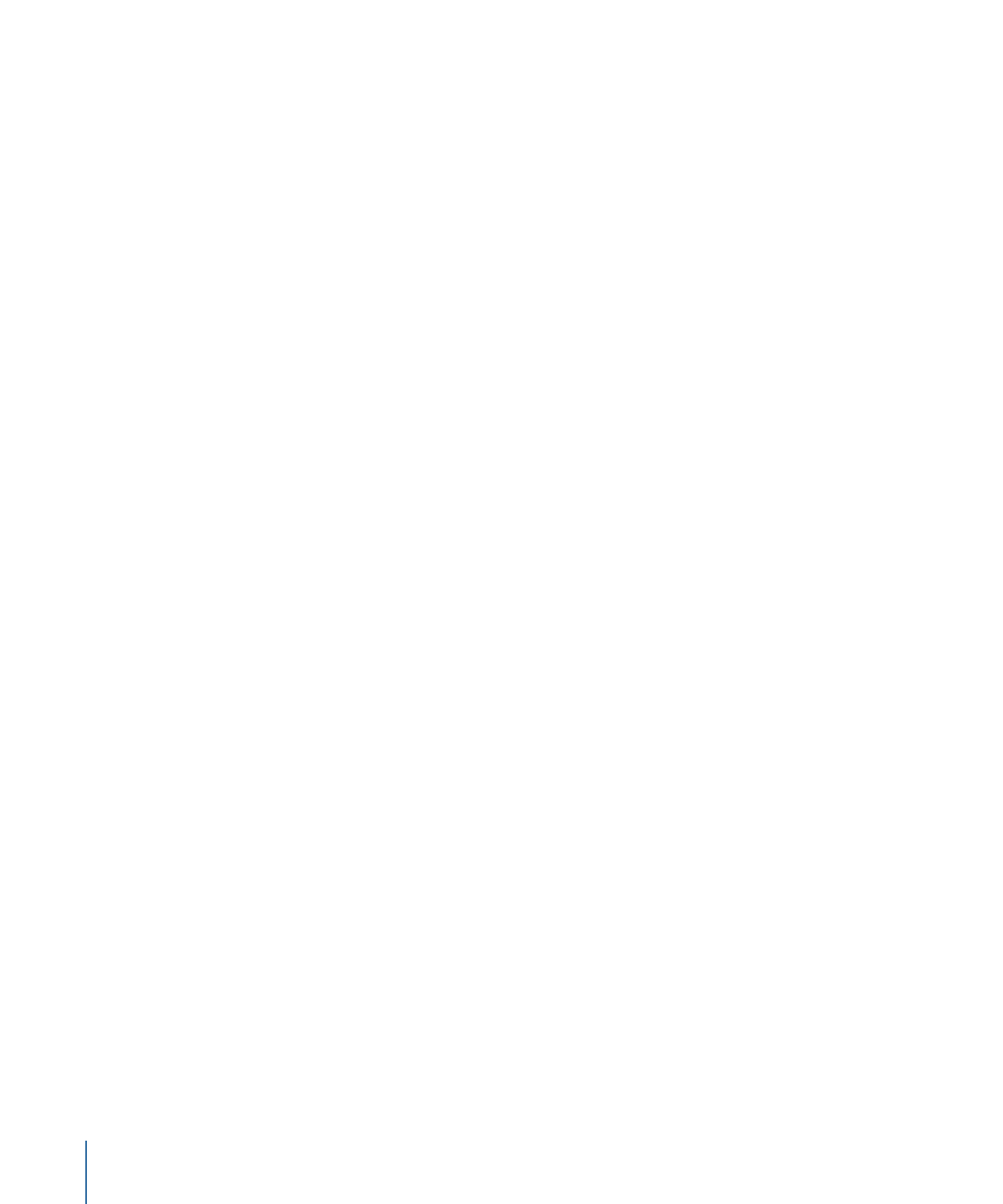
Paramètres dans l’inspecteur
Appliquer à :
utilisez ce menu local pour indiquer de quelle manière l’inclinaison du stylet
au moment du tracé affecte le trait de peinture. Cinq options sont possibles :
• Largeur : l’inclinaison du stylet affecte la largeur du trait. Plus l’inclinaison est forte, plus
le trait est large.
• Opacité : l’inclinaison du stylet affecte l’opacité du trait. Plus l’inclinaison est forte, plus
le trait est opaque.
• Espacement : plus l’inclinaison du stylet est forte, plus l’espacement entre les touches
du trait est important.
• Angle : plus l’inclinaison du stylet est forte, plus valeur de l’angle du trait est importante.
• Scintillement : plus l’inclinaison du stylet est forte, plus le niveau de scintillement du
trait est important. Le scintillement positionne de manière aléatoire les touches du
trait, ce qui leur donne l’apparence de particules.
Calculer inclinaison :
l’inclinaison du stylet est calculée selon deux axes : X et Y. X
représente l’inclinaison du stylet vers la droite ou vers la gauche (vers le côté droit ou
gauche de la tablette), alors que Y représente l’inclinaison du stylet vers le haut ou vers
le bas (vers le haut ou le bas de la tablette). Utilisez ce menu local pour indiquer de quelle
manière l’inclinaison du stylet affecte le trait de peinture. Cinq options sont possibles :
• Absolu : utilise la valeur maximale d’inclinaison, quel que soit l’axe.
• Uniquement X : mesure l’inclinaison selon l’axe X uniquement.
• Uniquement Y : mesure l’inclinaison selon l’axe Y uniquement.
• Axe : si cette option est choisie dans le menu local Calculer inclinaison, le paramètre
Axe inclinaison est disponible.
• Polaire : utilise l’inclinaison du stylet, comme s’il s’agissait d’un angle. Lorsqu’il est
observé d’en haut, le stylet pointe dans une direction donnée. Cet angle représente
une valeur polaire.
Axe inclinaison :
cadran et curseur de valeur, disponibles lorsque l’option Calculer
inclinaison est définie sur Axe. Ce paramètre vous permet de définir l’axe selon lequel
l’inclinaison est mesurée.
Inclinaison mini :
fixe le seuil minimal de sensibilité à l’inclinaison. Les valeurs d’inclinaison
inférieures à la valeur minimale sont reconfigurées sur 0. Pour l’Opacité et la Largeur, ces
valeurs reconfigurées n’apparaissent pas. En ce qui concerne les paramètres Espacement,
Angle et Scintillement, les valeurs ne sont pas modifiées. Si les inclinaisons Min. et Max.
sont tracées sur un graphique, l’Inclinaison mini représente la valeur minimale ou 0. La
zone du graphique entre Min. et Max. est reconfigurée sur les valeurs de sortie.
1302
Chapitre 20
Utilisation des formes, masques et traits de peinture
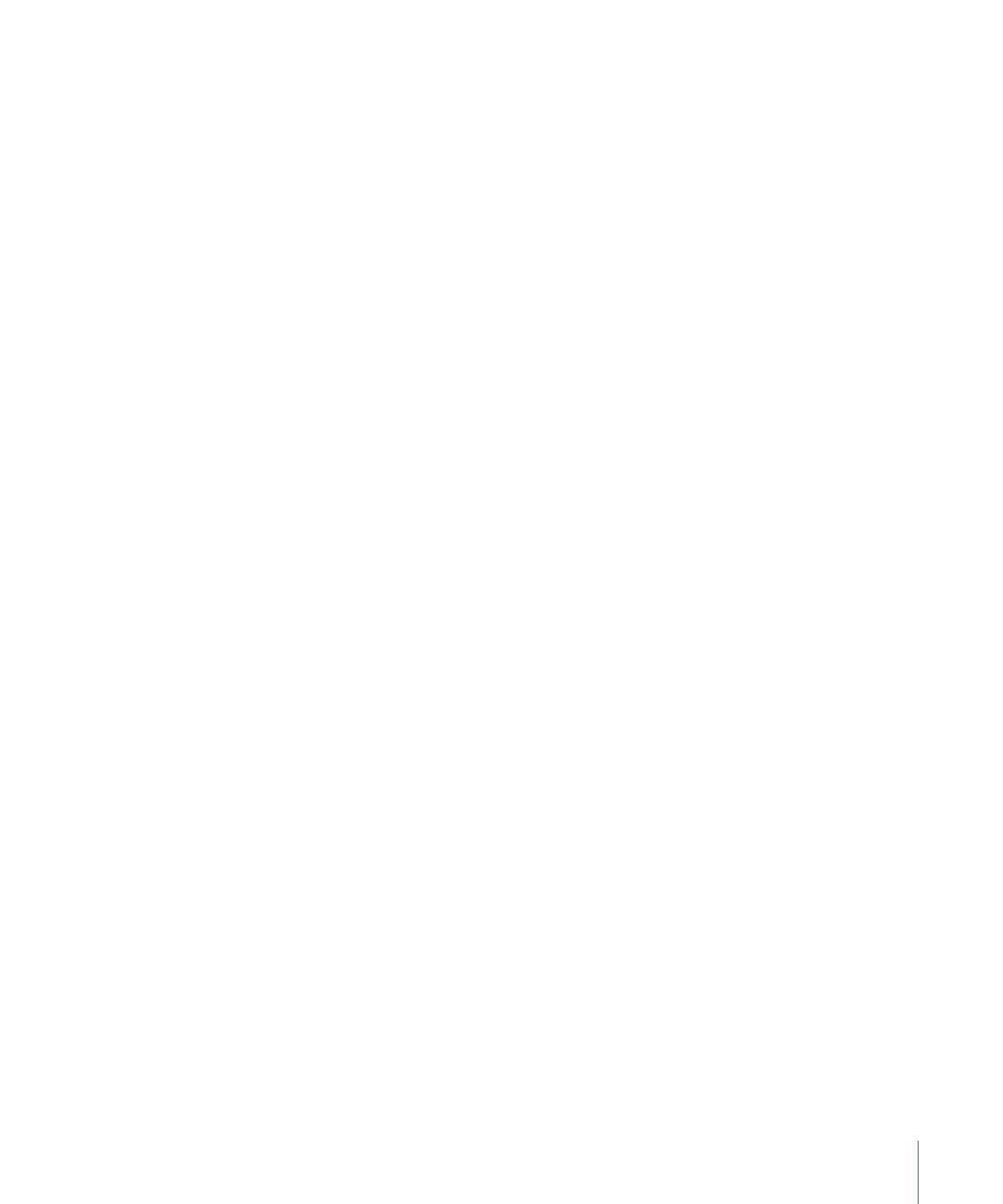
Inclinaison maxi :
fixe le seuil maximal de sensibilité à l’inclinaison. Les valeurs d’inclinaison
supérieures à la valeur maximale sont reconfigurées sur 1. Pour l’Opacité, la Largeur,
l’Espacement, l’Angle et le Scintillement, ces valeurs sont du meilleur effet. Si les
inclinaisons Min. et Max. sont tracées sur un graphique, l’Inclinaison maxi représente la
valeur maximale ou 1. La zone du graphique entre Min. et Max. est reconfigurée sur les
valeurs de sortie.
Échelle :
détermine l’ampleur de l’effet. Définit la plage de sortie pour les touches, en
fonction des valeurs appliquées entre l’inclinaison minimale (0) et maximale (1), le tout
multiplié par la valeur définie par la position du curseur (ou dans le champ). Le résultat
obtenu est ensuite appliqué au paramètre (Largeur, Opacité, etc.) par multiplication (pour
Largeur, Opacité, Espacement et Scintillement) ou par addition (pour Angle). Cette
commande est indépendante du paramètre Échelle présent dans la fenêtre Trait.
Inversion :
cette case à cocher vous permet d’inverser les caractéristiques du trait créées
par le comportement. Par exemple, si le paramètre Inclinaison du stylet est réglé pour
affecter la largeur du trait, les zones fines du trait deviennent plus larges, alors que les
zones larges s’affinent lorsque cette case est cochée.
Contrôles de la palette
la palette et l’inspecteur proposent les mêmes paramètres.